
นี่เป็นอีกหนึ่งในฟังก์ชั่นที่น่าสนใจที่ระบบปฏิบัติการ macOS เสนอให้เราสามารถเข้าถึงตัวเลือกระบบได้อย่างรวดเร็ว นอกจากนี้ทั้งหมดนี้ยังไม่มีภาวะแทรกซ้อนมากเกินไปตามปกติใน Apple ขอบคุณมุมที่ใช้งาน.
มุมที่ใช้งานใช้เพื่อทำหน้าที่ในคอมพิวเตอร์ของเราเพียงแค่ส่งตัวชี้ผ่านมุมใดมุมหนึ่งในสี่มุมที่เรามีบนหน้าจอ ใช่ด้วยวิธีนี้เราจะมีประสิทธิผลมากขึ้นเล็กน้อยและต้องขอบคุณ "Active Corners" ที่เราจะเพลิดเพลินไปกับสี่ ทางลัด ที่สามารถกำหนดค่าได้ง่ายตามที่เราต้องการ.
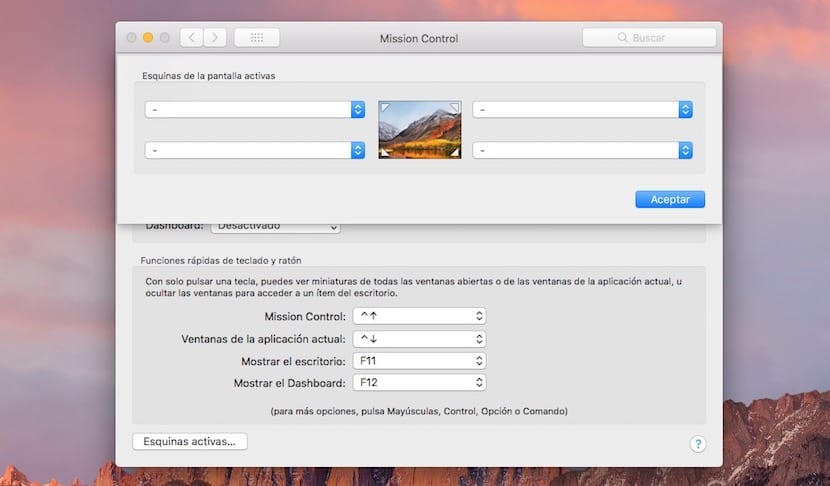
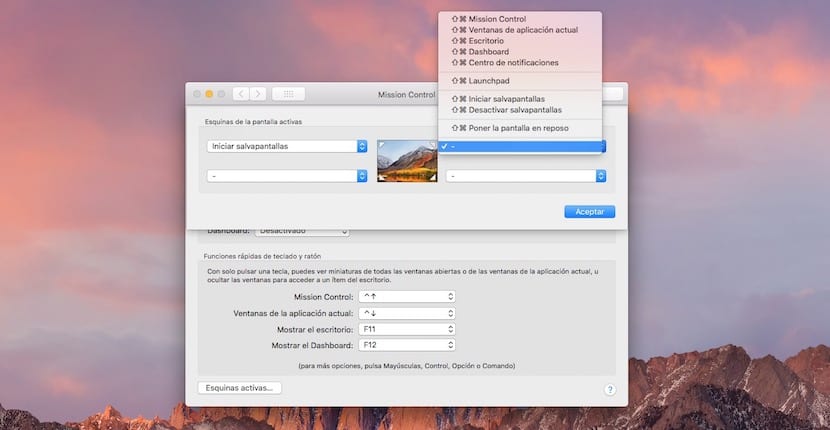
เราอาจไม่ต้องการเพียงแค่นั้นด้วย เลื่อนตัวชี้ไปที่มุมหนึ่งของหน้าจอเพื่อเปิดใช้งานฟังก์ชันที่กำหนด (เริ่มโปรแกรมรักษาหน้าจอเปิดใช้งาน Launchpad เปิดศูนย์การแจ้งเตือน ฯลฯ ) นั่นคือเหตุผลที่เราสามารถกำหนดค่าการกระทำได้โดยการกดปุ่มใด ๆ และวางเมาส์เหนือมุม แต่เราจะเห็นสิ่งนี้ในตอนท้ายตอนนี้เราจะเห็นขั้นตอนที่จำเป็นในการใช้งานฟังก์ชั่นด่วนเหล่านี้บน Mac
- เราเลือกจากการตั้งค่าระบบ> การควบคุมภารกิจ ในส่วนนี้ให้คลิกที่ส่วนล่างซ้าย«มุมใช้งาน ... »
- เมนูแบบเลื่อนลงที่มีสี่ตัวเลือกปรากฏขึ้นให้คลิกที่ตัวเลือกเหล่านั้นและเลือกตัวเลือกที่ต้องการโดยการเลื่อนตัวชี้ไปที่มุมที่เลือก
- สุดท้ายก่อนออกเดินทางเราต้องคลิกตกลงเท่านี้ก่อน
แต่สิ่งนี้อาจมีข้อเสียเปรียบเนื่องจากหากเราเลือกเปิดใช้งานสกรีนเซฟเวอร์ที่มุมซ้ายบน (ตราบใดที่เราเปิดใช้งานอยู่ในการตั้งค่า) สิ่งนี้จะเปิดใช้งานทุกครั้งที่เราวางเมาส์ที่นั่นและอาจเป็นปัญหาได้เราจึงใช้เคล็ดลับนี้ได้ เราเลือกตัวเลือกของเราเพื่อเปิดใช้งานสกรีนเซฟเวอร์ แต่กดปุ่ม Shift, cmd, alt พร้อมกัน ด้วยวิธีนี้สกรีนเซฟเวอร์จะเปิดใช้งานเมื่อเราดำเนินการคำสั่งนี้ตัวอย่างเช่น cmd + วางเมาส์เหนือมุม
เป็นเครื่องมือที่ยอดเยี่ยมในการดูตัวเลือกต่างๆเช่นเดสก์ท็อปหรือดูแอพพลิเคชั่นโดยไม่ต้องไปที่ท่าเรือหรือเพียงแค่ล็อค Mac เมื่อคุณไม่อยู่